
Kivinjari ni moja ya programu maarufu zaidi kwenye kompyuta ya watumiaji wa kisasa. Wengi walihifadhiwa huko habari nyingi za kibinafsi na za siri: logins na nywila kutoka kwa kurasa, mashamba ya anwani ya autofill, namba za kadi ya mkopo. Mtu wa tatu anayefanya kazi katika kompyuta hiyo hawezi tena kupata habari iliyoorodheshwa bila shida nyingi, lakini bila tamaa yako ya kusoma mawasiliano kwenye mitandao ya kijamii na barua za barua pepe.
Kuweka nenosiri kwenye Startup.
Kulingana na jinsi mtumiaji anataka kujificha data yake binafsi, na tatizo litatatuliwa. Kwa hiyo, ikiwa unataka kuweka nenosiri kwa kuanzia - hii ni mlolongo mmoja wa vitendo, na ikiwa unahitaji msanii wa nenosiri wa kuaminika na tena - mwingine. Tutachambua chaguzi zote mbili.Chaguo 1: Nenosiri wakati wa mwanzo wa kivinjari
Baada ya uppdatering Firefox kwa quantum, minus muhimu imekuwa haiwezekani kuhamisha seti ya upanuzi. Katika suala hili, wakati wa kuandika makala hii, hakuna nyongeza zilizopatikana, kukuwezesha kuweka nenosiri kwa kufungua kivinjari cha wavuti. Katika suala hili, inabakia tu kuchukua fursa ya ufumbuzi wa tatu kwa namna ya blockers ulimwengu wote. Tunachukua kwa mfano Mlinzi wa mchezo wa bure, ambao, licha ya jina lake, huzuia programu yoyote, na sio tu michezo.
Pakua mchezo Mlinzi kutoka kwenye tovuti rasmi
- Fuata kiungo hapo juu na uhifadhi programu kwenye kompyuta yako. Sakinisha kama programu nyingine yoyote kwa kufuata mwongozo wa kipakiaji.
- Run mchezo mlinzi. Katika "mpango wa mchezo" kuzuia, bofya kitufe cha "Fungua" ili kutaja njia ya programu. Tunataka kulipa kipaumbele kwa: Haijalishi ikiwa unafafanua njia ya lebo ya Firefox au faili kuu ya EXE kwenye folda ambapo kivinjari kinawekwa (kwa default "faili za programu (x86)"> "Mozilla Firefox" ), kuzuia itaenea kwa wote.
- Taja faili ili kuzuia kupitia conductor ya mfumo wa kawaida.
- Katika "Password kulinda", kuweka nenosiri ambayo hawezi nadhani watumiaji wengine wa kompyuta, na katika uwanja wa pili, kuthibitisha kuandika yako ili kuepuka makosa.
- Sehemu ya "Badilisha Icon" inakuwezesha kuchukua nafasi ya icon ya programu ya awali kwa mwingine. Tembea chini ili uone orodha ya icons zilizopo. Hii ni muhimu ili wengine wasiwe rahisi kupata programu kwa alama yake. Katika siku zijazo, daima inawezekana kurudi picha ya awali - icon ya "Moto Fox" itakuwa ya kwanza katika orodha.
- Sehemu ya "Rename" inakwenda kwa kuongeza kipengee cha awali - kwa kutaja jina lingine la faili, unaweza kuficha faili iwezekanavyo kwa kujificha, kwa mfano, chini ya hati ya maandishi. Kitu pekee ambacho kitatoa suala ni kupanua ugani (.exe), lakini unaweza kuzima kwa urahisi parameter hii katika mipangilio ya Windows.
- Weka karibu na kipengee cha "Unda Backup" ili uondoe au uondoe - kutatua. Kipimo hiki kina maana kwamba nakala ya salama ya faili ya EXE itaundwa (katika kesi yetu Firefox) kuwa na ugani wa bak.

Itashuka kwenye folda kwenye kivinjari (angalia Hatua ya 2 ili kujua ambapo folda ya Firefox iko). Kutoka kwao, mtu mwenye ujuzi ni rahisi sana kurejesha upatikanaji wa faili: itafuta tu au kuhamisha faili "Firefox.exe" kwenye eneo lingine, na faili ya Firefox.Bak itabadilika ugani kwa ".exe" na Utaweza kuanza kivinjari cha wavuti bila nenosiri. Kwa hiyo, tunapendekeza kwamba ikiwa unaunda faili hiyo (na ni muhimu ikiwa unasahau nenosiri), uhifadhi kwenye lengo la mfumo wa faili ya kompyuta, na hata bora - katika hifadhi ya wingu, kwenye gari la flash au lisilowezekana Watumiaji wengine.
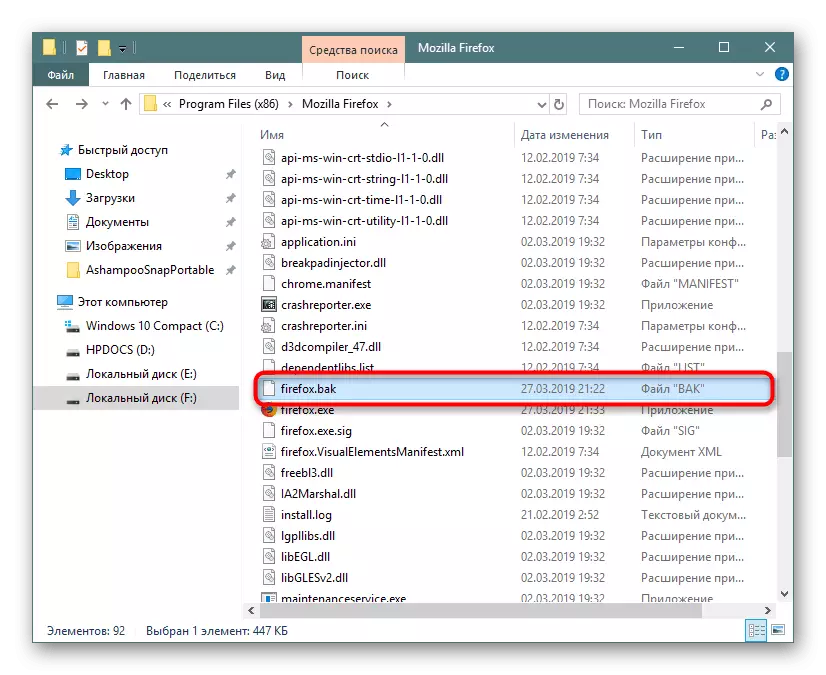
Kwa ujasiri kabisa kwamba faili hii haifai, ondoa alama ya hundi na bonyeza kitufe cha "Kulinda".
- Arifa inaonyeshwa juu ya kuzuia mafanikio ya kivinjari chetu.
- Sasa jaribu kuendesha lebo au faili kuu ya EXE - hakuna kitu kinachokuja. Ombi litaonekana kwanza kuingia nenosiri.

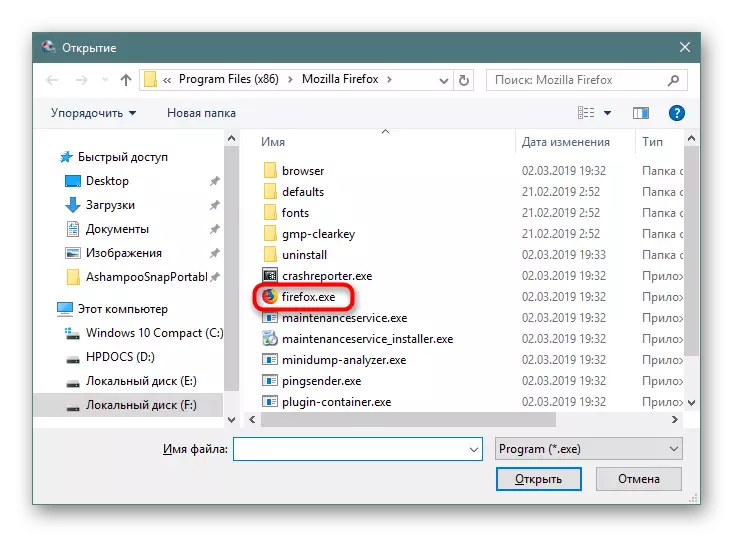
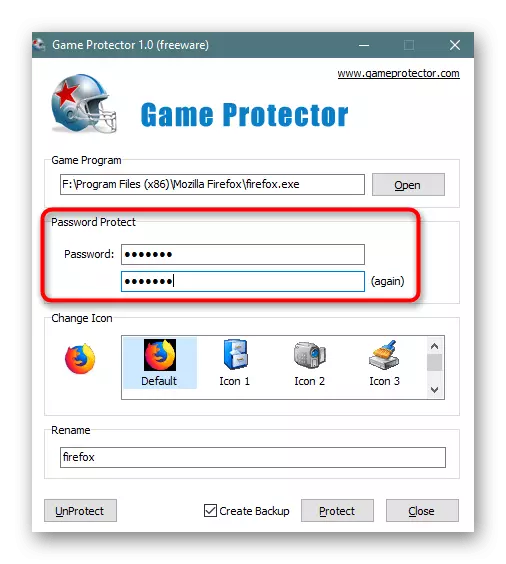
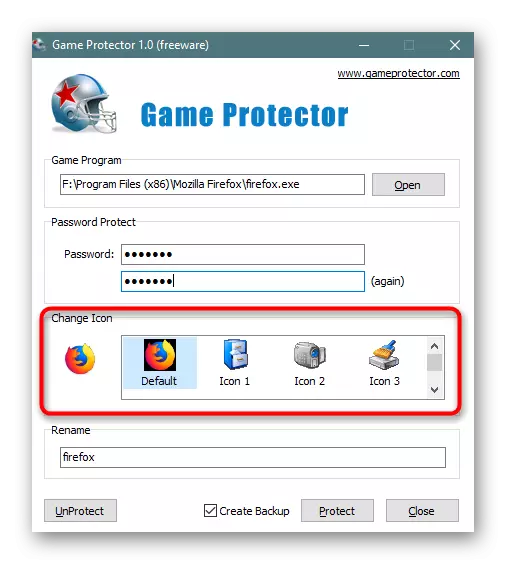



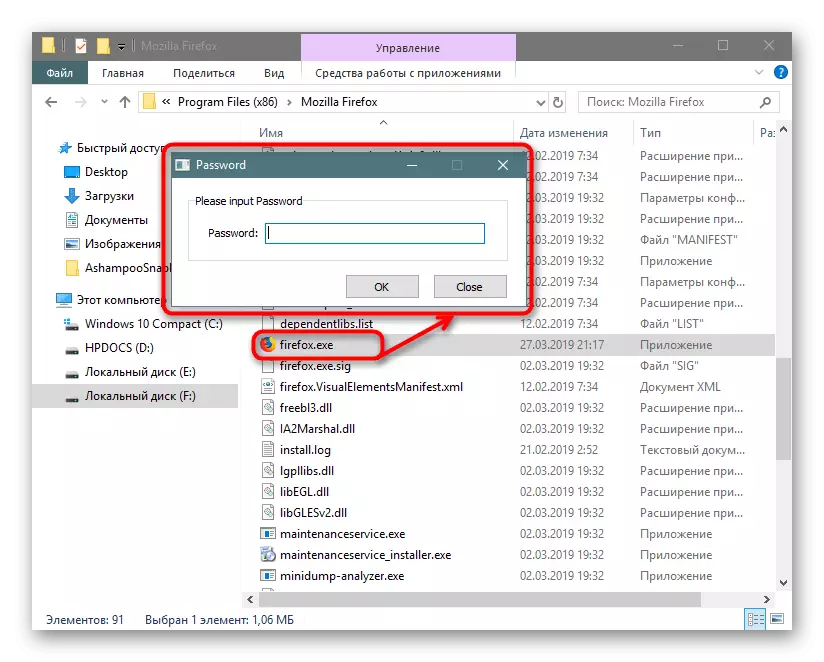
Faida ya Mlinzi wa mchezo ni kwamba hata baada ya kuiondoa, nenosiri halitapotea, lakini itaendelea kulinda programu.
Kwa njia hiyo hiyo, unaweza kuweka nenosiri na programu nyingine, na wakati unahitaji kuondoa baadhi yao, fanya zifuatazo:
- Fungua mlinzi wa mchezo, taja anwani kwenye programu iliyohifadhiwa kwa wakati huo, na kisha ingiza nenosiri ambalo limeidhinishwa kabla. Ikiwa ni lazima, kurudi kwenye eneo la icon ya faili na bofya kwenye "Unprotect".
- Arifa ya kuzuia itaonekana kwenye dirisha jipya, basi unaweza kuanza kwa uhuru kivinjari.


Wakati huo huo, ikiwa mtumiaji mwingine anataka kufanya hivyo, tu kwa kubainisha njia ya Firefox iliyozuiwa Mozilla na kushinikiza kifungo cha kufungua, itapokea taarifa ya kosa.

Wakati ulinzi huo unaonekana kuwa mkali, na unataka tu kupata salama za nywila, nenda kwenye njia ya pili ya makala hii.
Chaguo 2: Weka nywila za kutazama
Firefox bila matatizo yanaruhusu kutazama nywila zilizohifadhiwa kwenye kivinjari, ikiwa ni lazima, kuondoa faili pamoja nao kutoka kwenye folda na kivinjari. Katika suala hili, watumiaji zaidi na zaidi huchagua meneja wa nenosiri wa tatu kutekelezwa kwa namna ya upanuzi. Hata hivyo, ni muhimu kwamba kuongeza yenyewe ni vile ambavyo vinaweza kuaminiwa. Sifa nzuri inastahili LastPass - ugani kwa vivinjari tofauti, kwa uaminifu kulinda nywila zote zilizoingia na mtumiaji kwenye maeneo ambayo imesajiliwa. Njia ya kufurahia kuongeza hiyo, tulizingatiwa katika makala yetu nyingine juu ya kiungo hapa chini.

Soma zaidi: Hifadhi ya Nywila kupitia LastPass katika Mozilla Firefox
- Ikiwa kwa sababu fulani ufumbuzi huu haukukubali, pata mfano peke yako, kwenda "nyongeza".
- Katika uwanja wa utafutaji, piga simu "meneja wa nenosiri" na bonyeza Ingiza.
- Kutoka kwa matokeo yaliyowasilishwa, chagua sasa na uifanye.
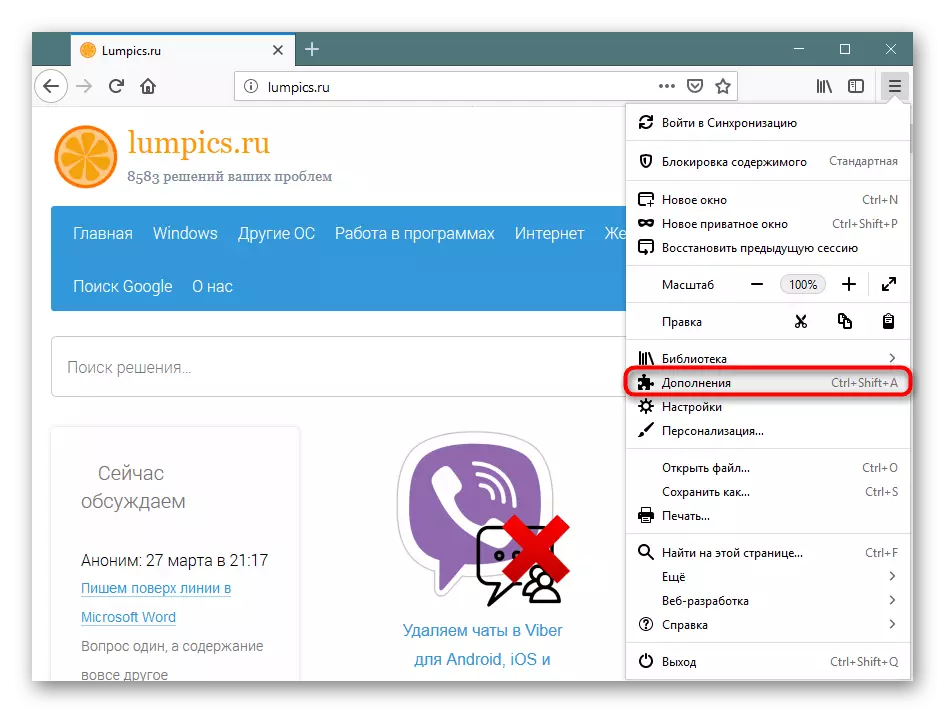

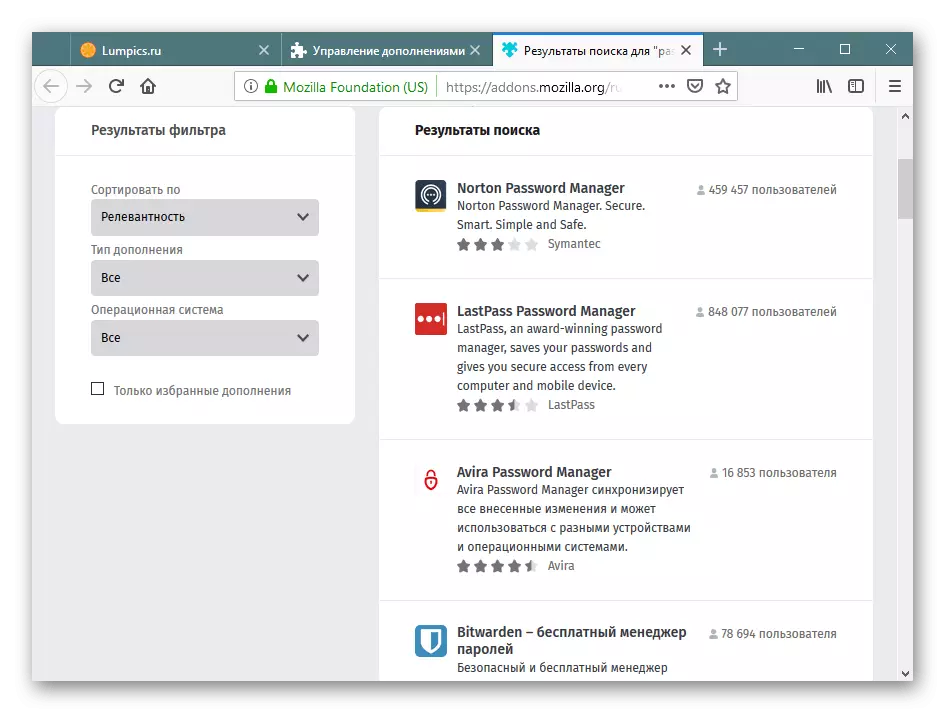
Sisi dicassembled njia 2 ya jinsi ya kuweka nenosiri kwa kivinjari firefox quantum, tofauti katika njia yao ya hatua. Kumbuka kwamba ikiwa meneja wa nenosiri anaweza kuwa wa kuaminika, lakini kivinjari cha wavuti kuanza lock haina kulinda kutoka macho ya ajabu sana: folda ambapo Firefox imewekwa, inapatikana kwa mtumiaji yeyote, na kisha faili zote (hasa kutoka kwa folda maalum ya desturi na Historia, kikao, alama, nk) Unaweza kuvuta kwa urahisi, ingiza kwenye nakala nyingine ya kivinjari na uangalie.
